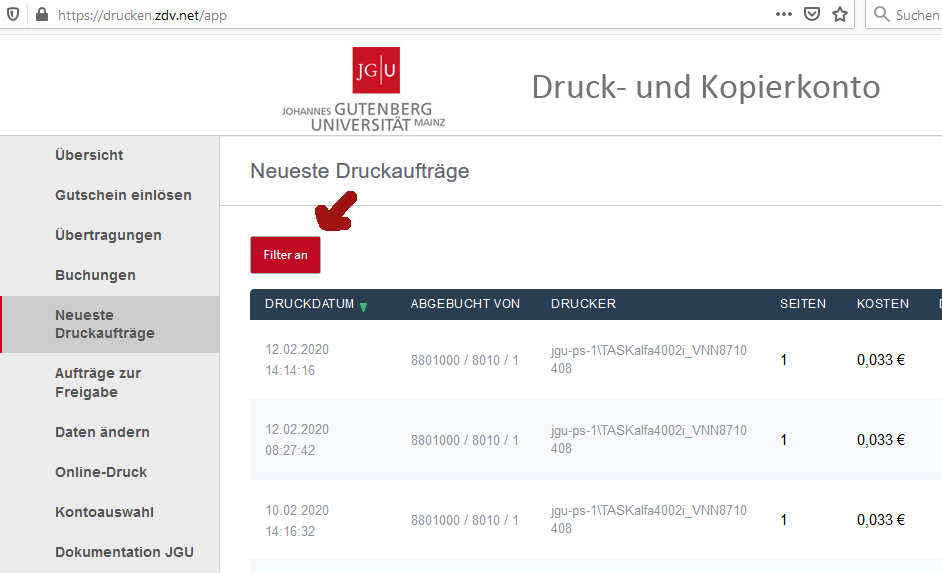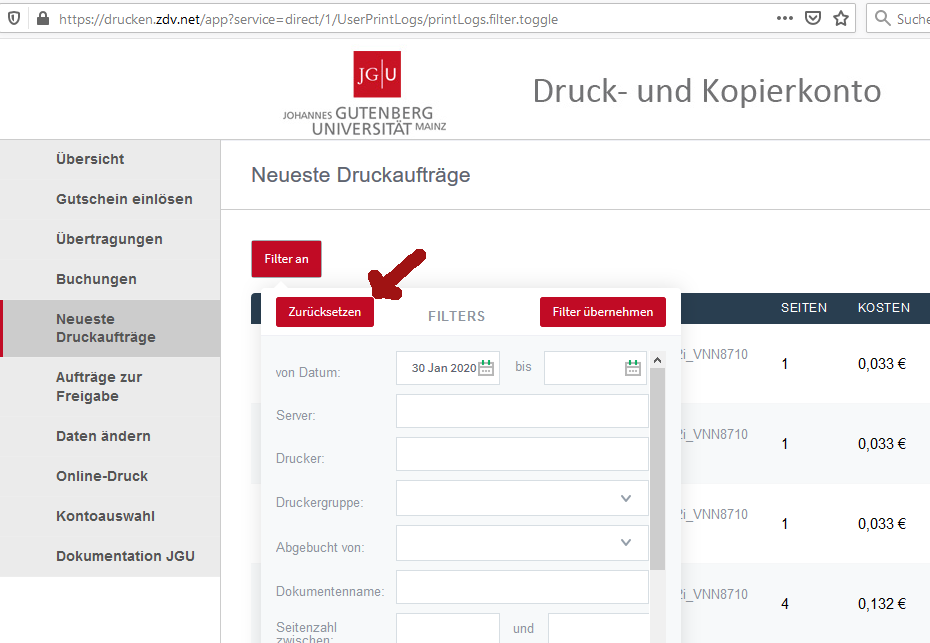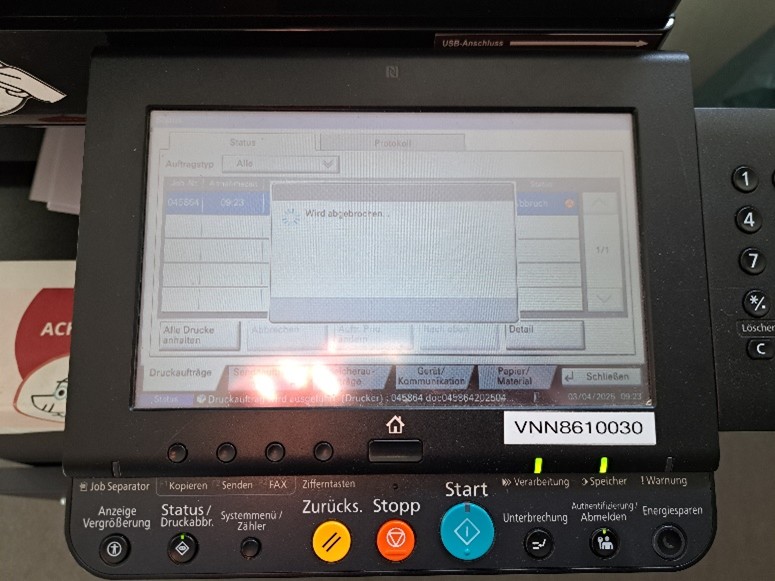Wenn Sie Druck- oder Kopierkosten erstattet bekommen möchten, stellen Sie bitte einen entsprechenden Antrag.
Antrag stellen
1. Melden Sie sich in ihrem Druck- und Kopierkonto an: https://drucken.zdv.net
2. Geben Sie dafür den Benutzernamen und das Passwort Ihres JGU-Accounts an.
3. Klicken Sie in der linken Spalte auf den Menüpunkt Neueste Druckaufträge.
4. Wenn der Druck- oder Kopierauftrag, für den Sie eine Erstattung beantragen möchten, nicht sichtbar ist, klicken Sie zunächst auf den Button Filter.
5. Ein Fenster öffnet sich. Klicken Sie auf Zurücksetzen.
6. Anschließend sehen Sie eine Liste aller Ihrer Druck-/Kopieraufträge. In dieser Liste wählen Sie den Druck-/Kopierauftrag aus, für den Sie eine Erstattung beantragen möchten. Klicken Sie auf Erstattung anfragen.
7. Es öffnet sich eine Formularseite, auf der Sie die Erstattung des Gesamtbetrags oder eines (anzugebenden) Teilbetrags beantragen können. Bitte geben Sie auch einen Grund dafür an.
Hinweise zu Störungen und mehreren Aufträgen
Wenn mehrere identische/ähnliche Aufträge aufgrund eines Problems (z. B. Toner leer, Papier leer, Papierstau) nicht gesendet werden, löschen Sie bitte die Aufträge, die sich noch in der Warteschlange befinden. Sie können diese am Gerät selbst abbrechen. Damit stellen Sie sicher, dass diese nicht automatisch ausgedruckt werden, sobald das Problem behoben ist (z. B. Nachfüllen von Toner oder Papier).
Wenn mehrere identische/ähnliche Aufträge gesendet werden und der erste Auftrag aufgrund eines der oben genannten Probleme nicht bearbeitet werden kann, erstatten wir nur den ersten Auftrag. Nachfolgende Aufträge, die Sie nicht rechtzeitig löschen und nach Problembehebung ausgedruckt werden, erstatten wir nicht.
Löschen, von bereits freigegebenen Druckaufträgen, an verschiedenen Geräten
Epson (WF-C17590)
1.Wenn Sie den Druckauftrag schon freigegeben haben, nun aber stornieren möchten, drücken Sie am oberen Rand des Bildschirms auf der linken Seite auf das Druckersymbol.

2.Es öffnet sich der Statusmonitor des Druckers. Tippen Sie dort auf der linken Seite auf Auftragsstatus, um zur Übersicht der freigegebenen Druckaufträge zu gelangen.
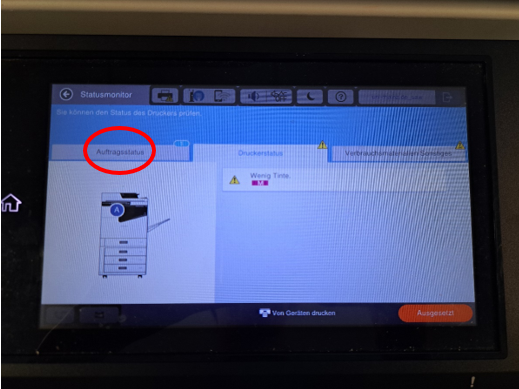
3.Tippen Sie dort auf den Druckauftrag, den Sie abbrechen möchten, sodass dieser, wie auf dem Bild zu sehen, blau hinterlegt ist. Gleichzeitig erscheinen über der Druckauftragsliste die Optionen Details (blaues Feld) und Löschen (oranges Feld). Um den entsprechenden Druckauftrag abzubrechen, tippen Sie auf Löschen. (Falls Sie alle Druckaufträge abbrechen wollen, können Sie auf der linken Seite auch auf Alles abbrechen (graues Feld) tippen.)
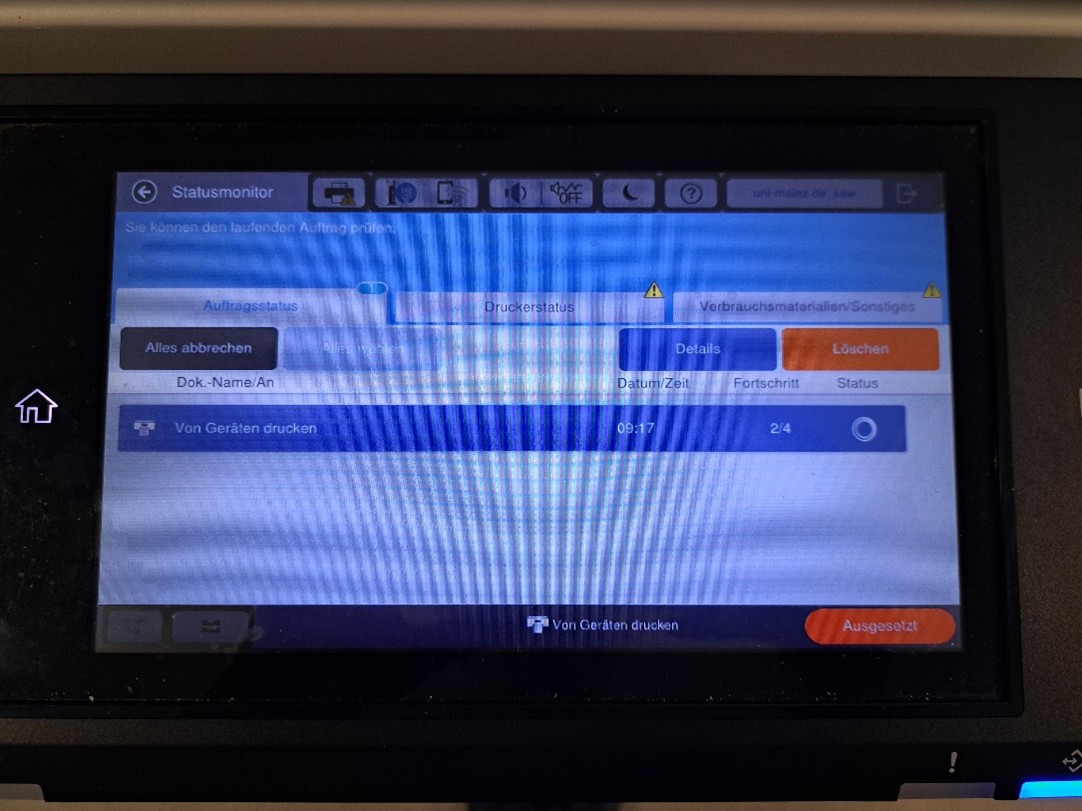
4.Danach öffnet sich ein Dialogfeld, in dem Sie das Löschen des Druckauftrages noch einmal bestätigen müssen. Tippen Sie dazu auf Ja.
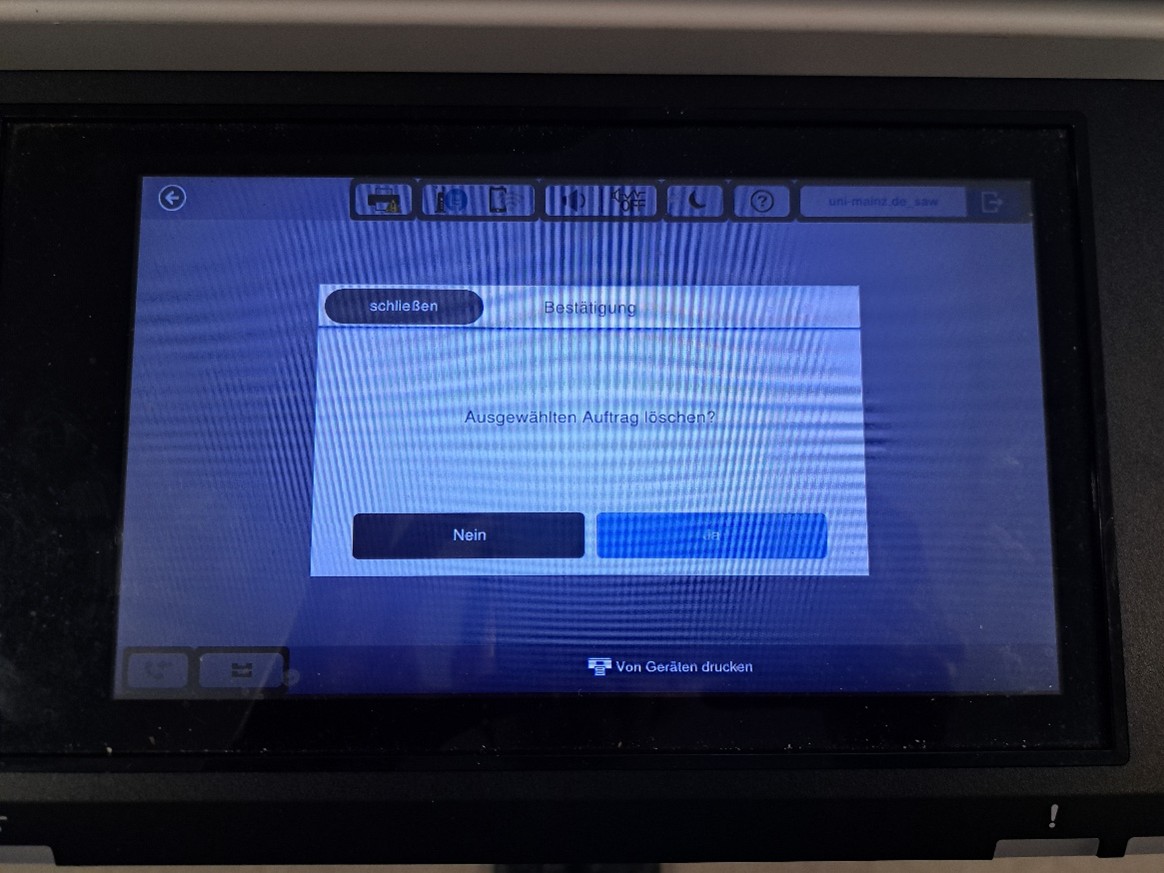
Kyocera (TASKalfa 4002i)
1.Wenn Sie den Druckauftrag schon freigegeben haben, nun aber stornieren möchten, drücken Sie in der unteren Knopf-Leiste auf Status / Druckabbr.

2.Es öffnet sich eine Übersicht mit den Aufträgen, die zum Drucken freigegeben wurden. Tippen Sie dort auf den Druckauftrag, den Sie abbrechen möchten, sodass dieser, wie auf dem Bild zu sehen, blau hinterlegt ist. Tippen Sie dann direkt unter der Druckauftragsliste auf Abbrechen. (Falls Sie alle Druckaufträge abbrechen wollen, können Sie auch auf Alle Drucke anhalten tippen.)
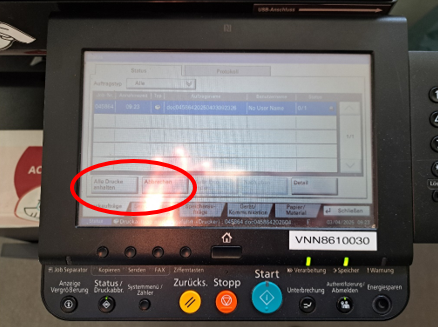
3.Sobald Sie den Abbruch mit Ja bestätigt haben, wird der Auftrag abgebrochen.
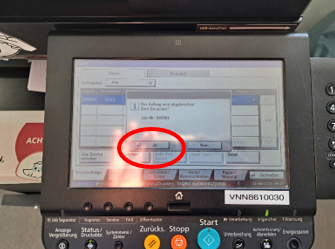
Kyocera (TASKalfa 5003i)
1.Wenn Sie den Druckauftrag schon freigegeben haben, nun aber stornieren möchten, drücken Sie auf dem Bildschirm in der unteren linken Ecke auf Status / Druckabbr.

2.Es öffnet sich eine Übersicht mit den Aufträgen, die zum Drucken freigegeben wurden. Tippen Sie dort auf den Druckauftrag, den Sie abbrechen möchten, sodass dieser, wie auf dem Bild zu sehen, blau hinterlegt ist. Tippen Sie dann direkt unter der Druckauftragsliste auf Abbrechen.

3.Sobald Sie den Abbruch mit Ja bestätigt haben, wird der Auftrag abgebrochen.


Xerox (AltaLink C8145)
1.Wenn Sie den Druckauftrag schon freigegeben haben, nun aber stornieren möchten, drücken Sie rechts neben dem Bildschirm auf den Home-Button.
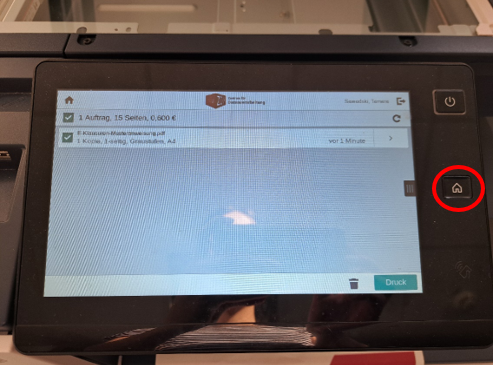
2.Es öffnet sich die Startseite des Druckers. Dort tippen Sie auf der rechten Seite des Bildschirms auf Aufträge.

3.Dann öffnet sich eine Liste mit den Aufträgen, die zum Drucken freigegeben wurden. Die jeweiligen Druckaufträge sind an dem blau hinterlegten Drucker-Symbol zu erkennen. Tippen Sie dann auf den Druckauftrag, den Sie abbrechen möchten.

4.Es öffnet sich ein kleines Dialogfeld mit den Optionen Löschen, Auftragsfortschritt und Auftragsdaten. Um den entsprechenden Druckauftrag abzubrechen, tippen Sie auf Löschen.

5.Danach öffnet sich ein weiteres Dialogfeld, in dem Sie durch erneutes Tippen auf Löschen den Abbruch des Druckauftrages bestätigen.

Xerox C410
1.Wenn Sie den Druckauftrag schon freigegeben haben, nun aber stornieren möchten, drücken Sie auf dem Bildschirm in der unteren Menü-Leiste auf den Home-Button.

2.Es öffnet sich das Startmenü des Druckers. Dort tippen Sie auf das grau hinterlegte Feld Auftragswarteschlange.
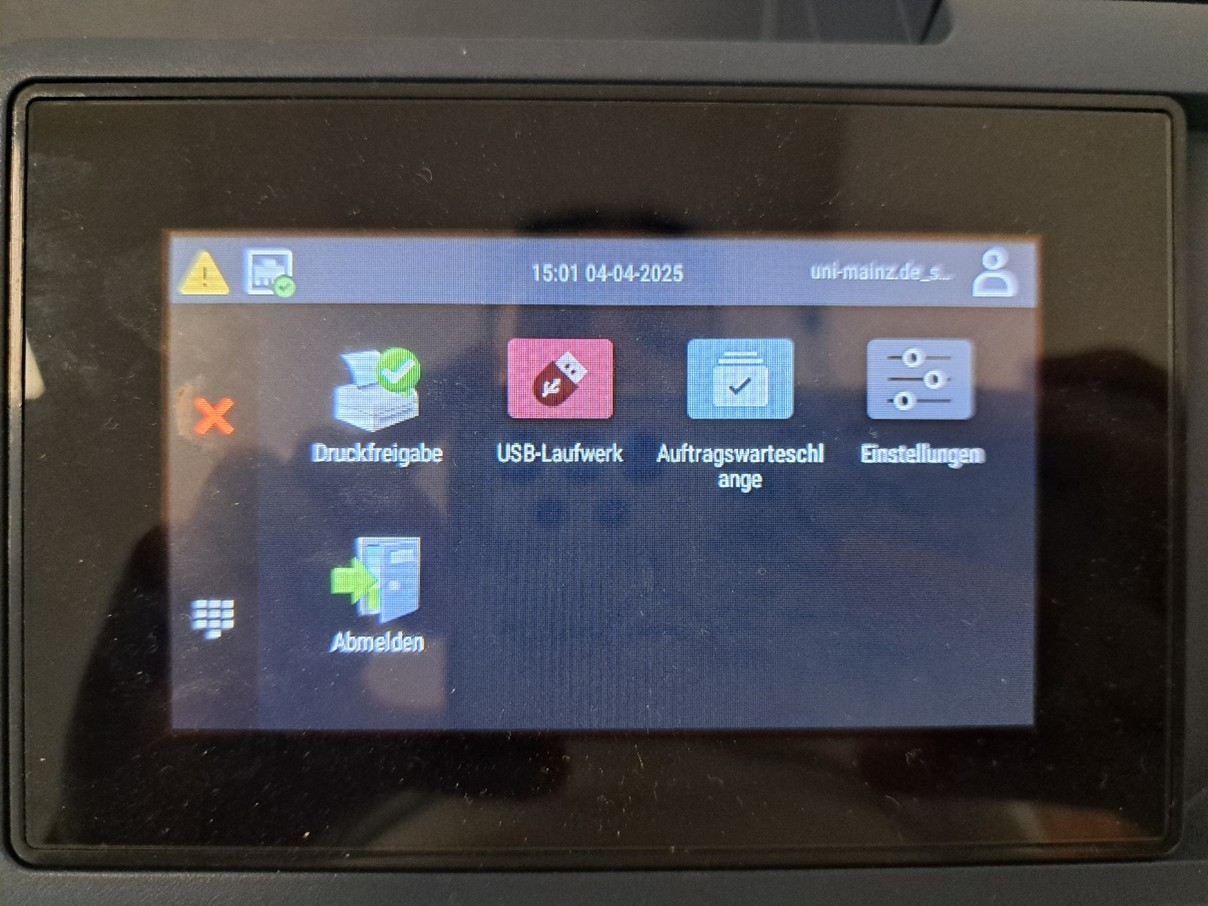
3.Dann öffnet sich eine Liste mit den Aufträgen, die zum Drucken freigegeben wurden. Tippen Sie in der oberen linken Ecke auf die drei Striche, um das Menü zu öffnen.

4.In der Menü-Leiste, die sich auf der linken Seite öffnet, tippen Sie auf Übersicht.

5.Dementsprechend öffnet sich die Übersicht aller Aufträge, die sich im Druckvorgang befinden. In der oberen rechten Ecke erscheint außerdem ein rotes Feld mit der Beschriftung Alle Anhalten. Tippen Sie auf das entsprechende Feld.

6.Der Druckauftrag wird angehalten und das rote Feld in der rechten Ecke verwandelt sich in ein grünes Feld mit der Beschriftung Fortsetz., um den Auftrag ggf. wieder fortsetzen zu können.